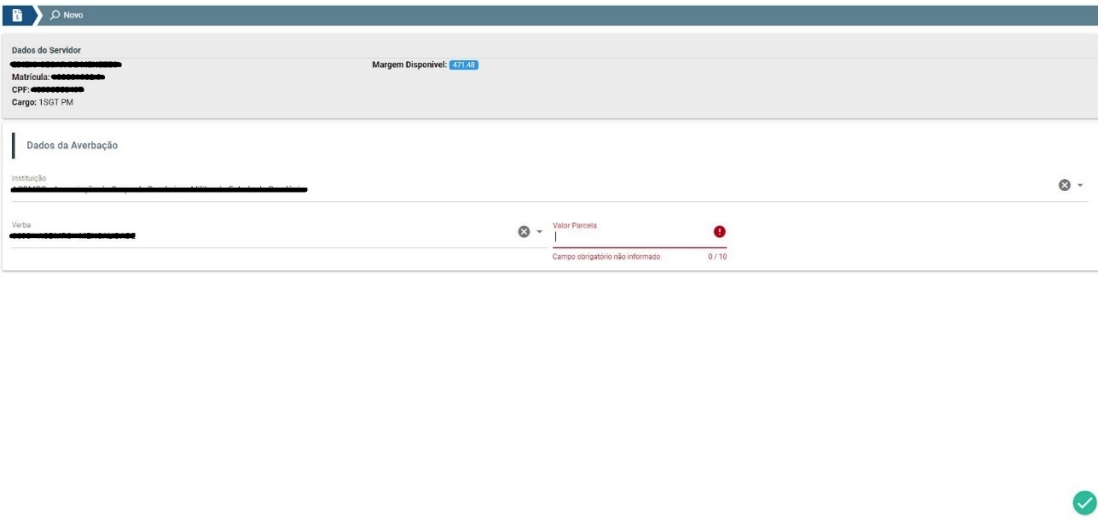¶ Consignação - Menu Averbações
¶ V. Menu Averbações
O menu Averbações é possível fazer a gestão de averbação de uma matrícula no menugestão, incluir uma averbação fixa, variável ou cartão, sendo essas averbações inclusas semnecessidade de reserva, pois não são provenientes de financiamento bancário,
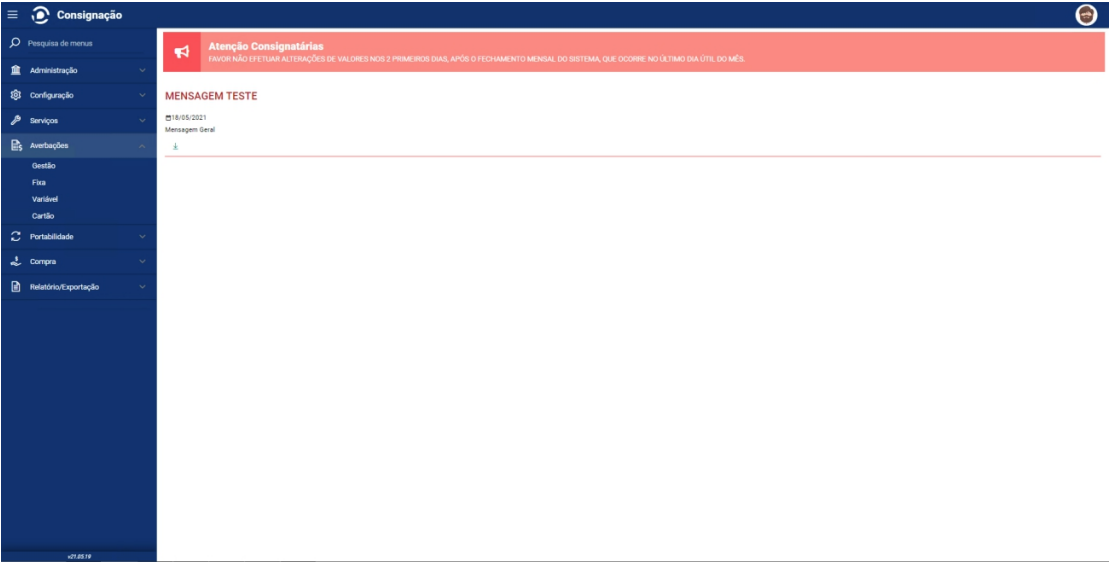
¶ 5.1 Gestão
O menu gestão permite fazer a gestão das averbações de uma matrícula, listandotodas as averbações que a matrícula possui, por padrão ela lista todas as averbações diferentede quitado, figura 56. A tela permite que faça upload de arquivo, visualize detalhes daaverbação, reduza o valor do contrato (antes do primeiro desconto), reduza judicialmenteaparcela, suspenda a averbação, baixe parcelas do contrato e quite o contrato.
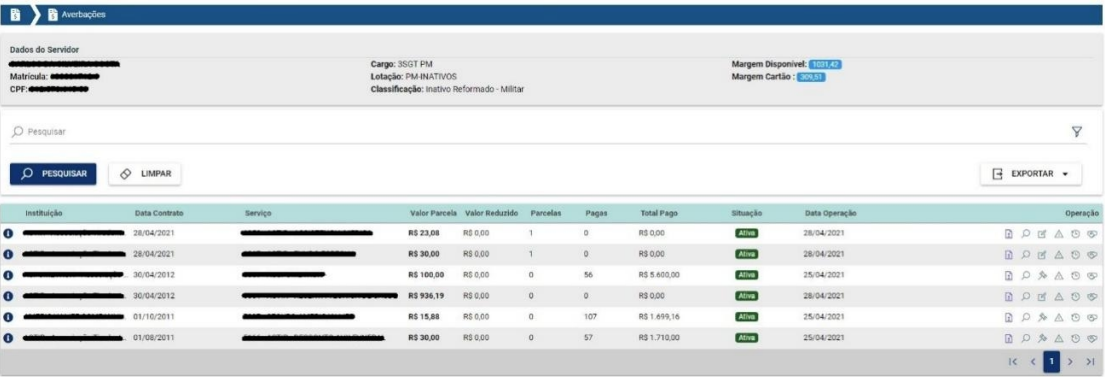
-
Para fazer o upload de um arquivo, o usuário deverá clicar no ícone ( ) que aparecenoresultado da pesquisa. O sistema irá abrir a tela conforme figura 51, o usuário deveráclicar no ícone (+) e escolher o arquivo que deverá ser anexado e logo após clicar emimportar.
-
Para visualizar detalhes, o usuário deverá clicar no ícone da lupa ( ) que aparecenoresultado da pesquisa. O sistema exibirá a tela igual a figura 57.
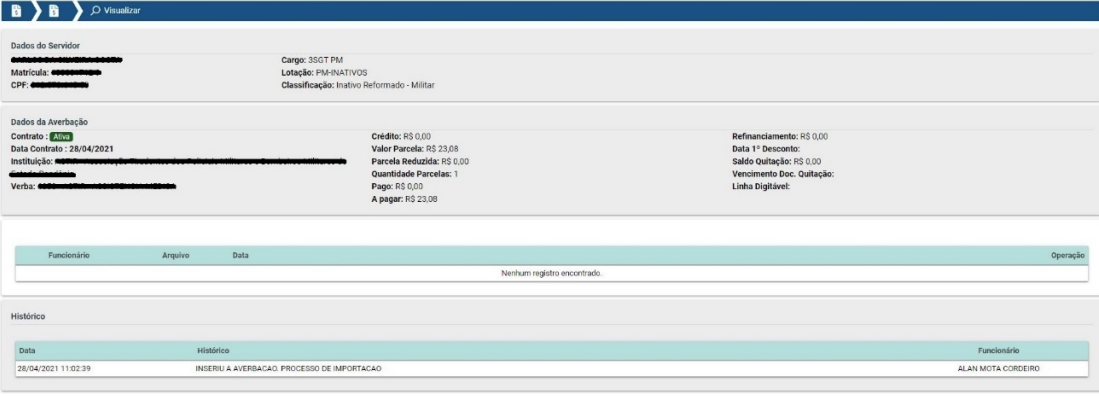
- Para reduzir o valor de um contrato, o usuário deverá clicar no ícone ( ), que só estarádisponível antes do primeiro desconto. Quando clicado no ícone o sistema abrirá a telaconforme figura 58. Possibilitando informar o valor da nova parcela, queobrigatoriamente deverá ser menor que o valor atual. Para salvar a edição, deverá clicarno botão verde no canto inferior direto da tela. Essa alteração altera o valor final docontrato.
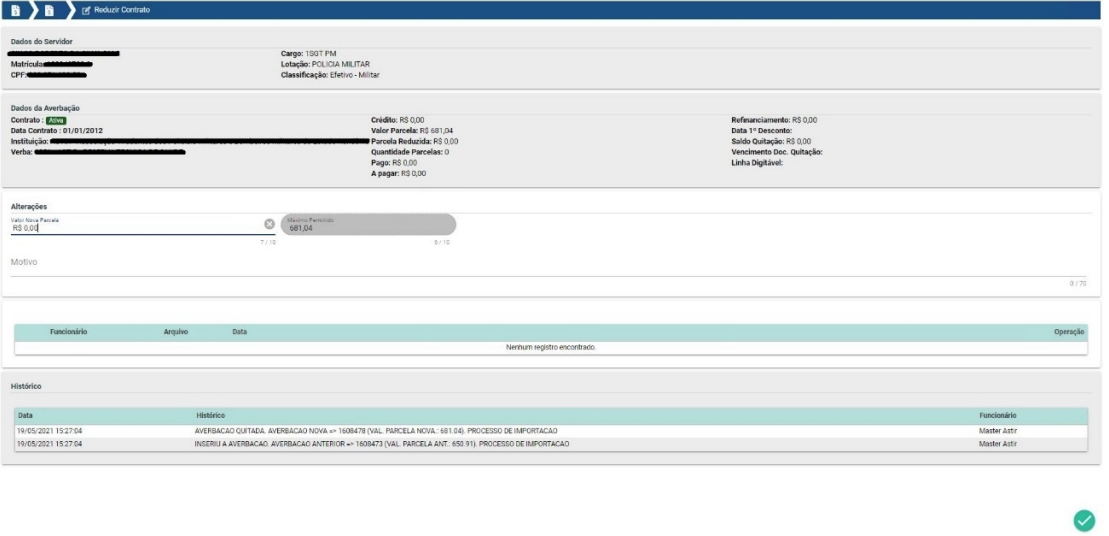
- Para reduzir o valor da parcela, o usuário deverá clicar no ícone ( ). Quando clicadoosistema abrirá a tela conforme figura 59. Possibilitando informar o valor da nova parcela, que obrigatoriamente deverá ser menor que o valor atual. Para salvar a edição, deveráclicar no botão verde no canto inferior direto da tela. Essa redução não altera o valor final
do contrato.
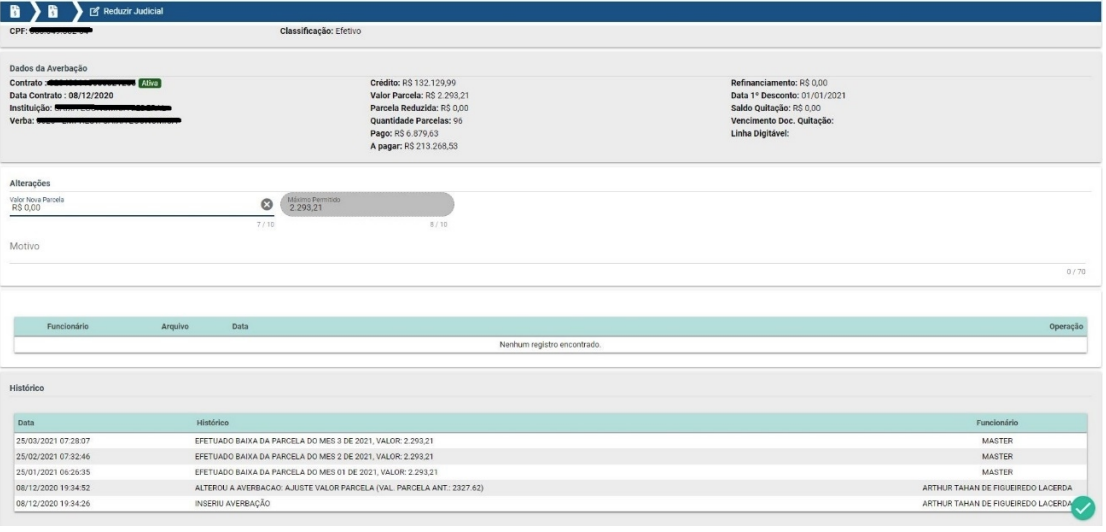
- Para suspender um contrato, o usuário deverá clicar no ícone ( ). Quando clicadoosistema abrirá a tela conforme figura 60. Essa suspensão é feita por determinação judicial o sistema deixa de descontar o contrato suspenso, porém continua retendo a margemreferente a sua parcela. O usuário deverá informar e para salvar a edição, deverá clicar nobotão verde no canto inferior direto da tela.
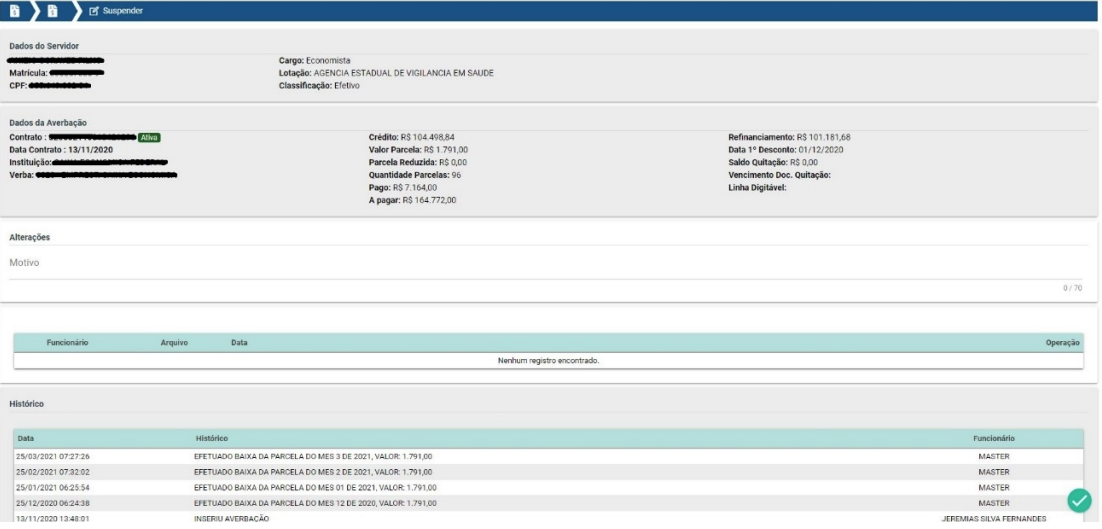
- Para baixar parcelas de uma averbação o usuário deverá clicar no ícone ( ). Quandoclicado o sistema abrirá a tela conforme figura 61. O usuário deverá informar aquantidade de parcelas a baixar e para salvar a edição, deverá clicar no botão verdenocanto inferior direto da tela.
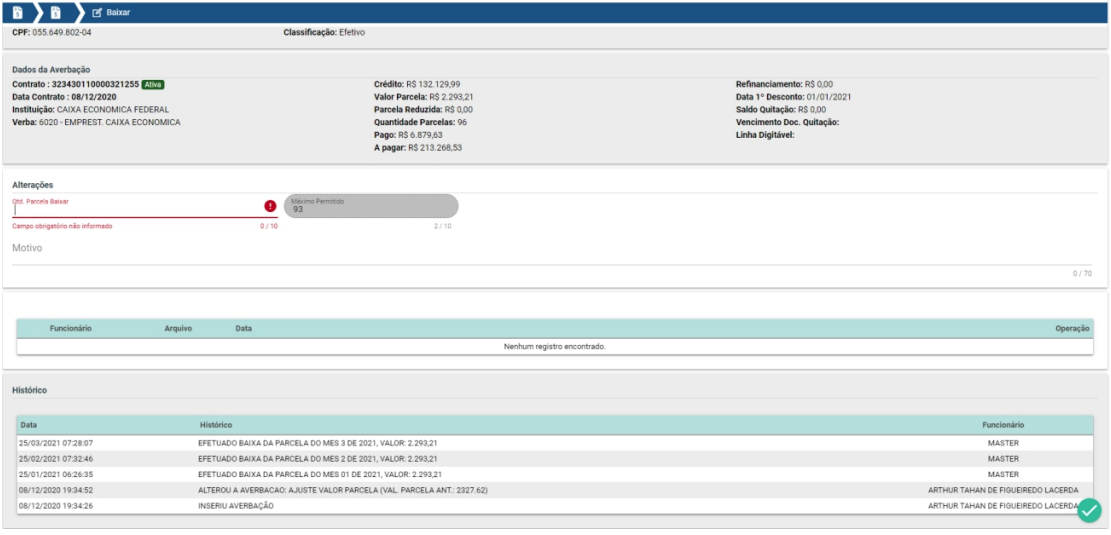
- Para quitar uma averbação o usuário deverá clicar no ícone. Quando clicadoosistema abrirá a tela conforme figura 62. O usuário deverá informar o motivo da quitaçãoe para salvar a edição, deverá clicar no botão verde no canto inferior direto da tela.
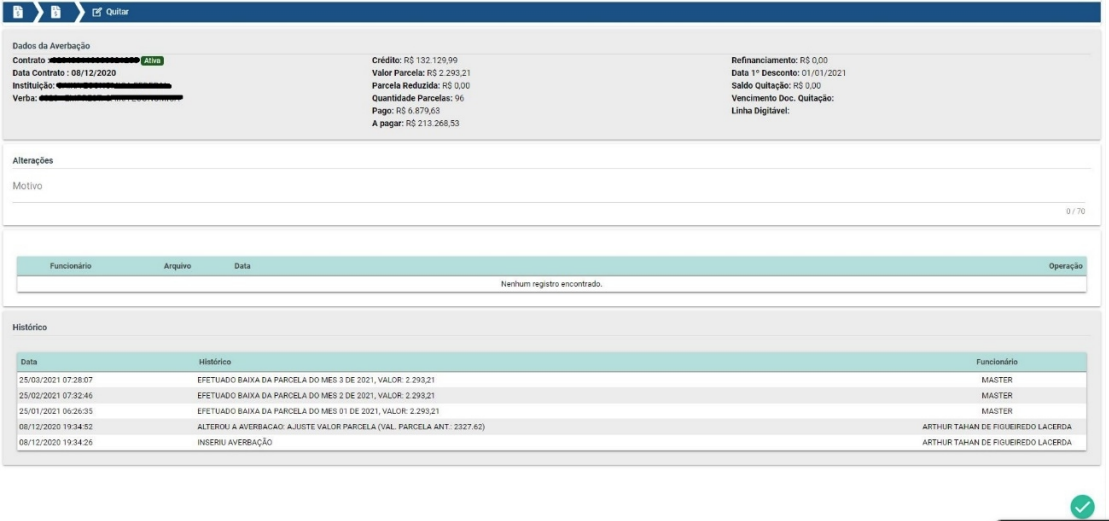
¶ 5.2. Fixa
O menu Fixa possibilita a inclusão de averbações que não tem data de fimprevista.
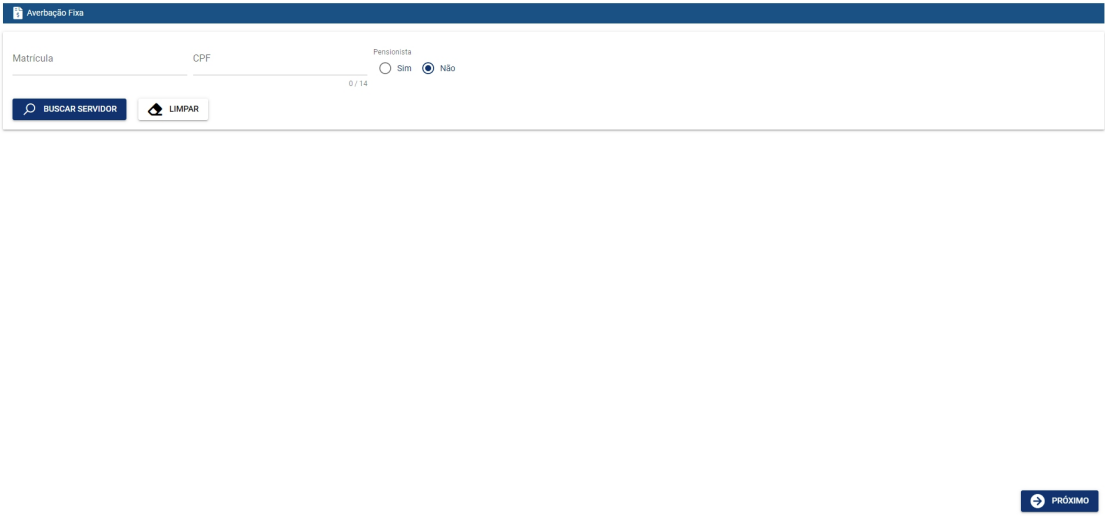
Após digitar a matrícula o sistema exibirá os dados do servidor e a margemdisponível. Para prosseguir a inclusão de averbação usuário deverá clicar no botão próximo, localizadonocanto inferior direito da tela.

Após clicar em próximo o sistema exibirá a tela, figura 65, onde deverá ser escolhidaainstituição, verba e digitado o valor da parcela da averbação que será incluída. Para inserir aaverbação o usuário deverá clicar no botão verde no canto inferior direto da tela. Osistemaretornará a mensagem de averbação criada.
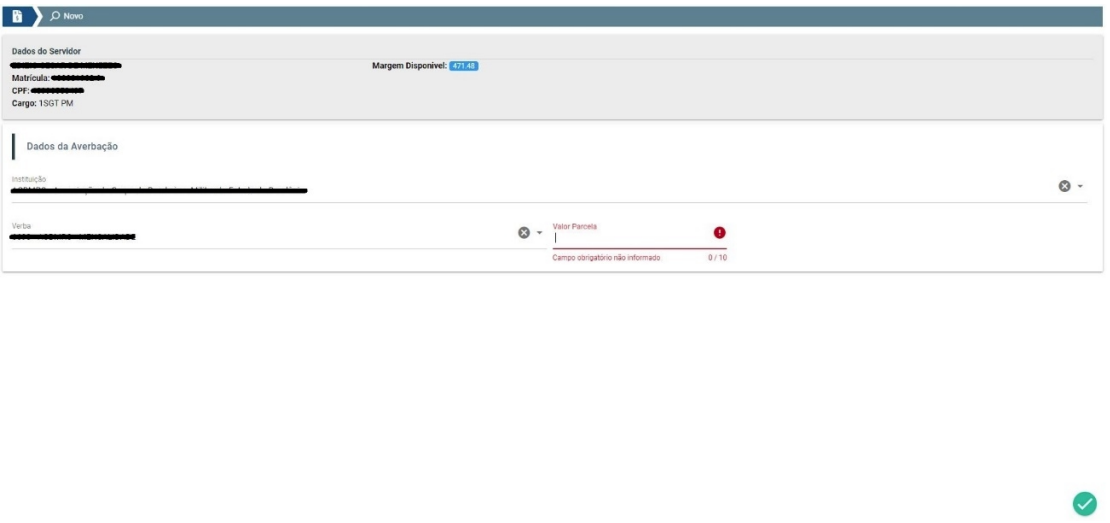
¶ 5.3. Variável
O menu Variável possibilita a inclusão de averbações que tem quantidade máximadeparcelas para desconto.
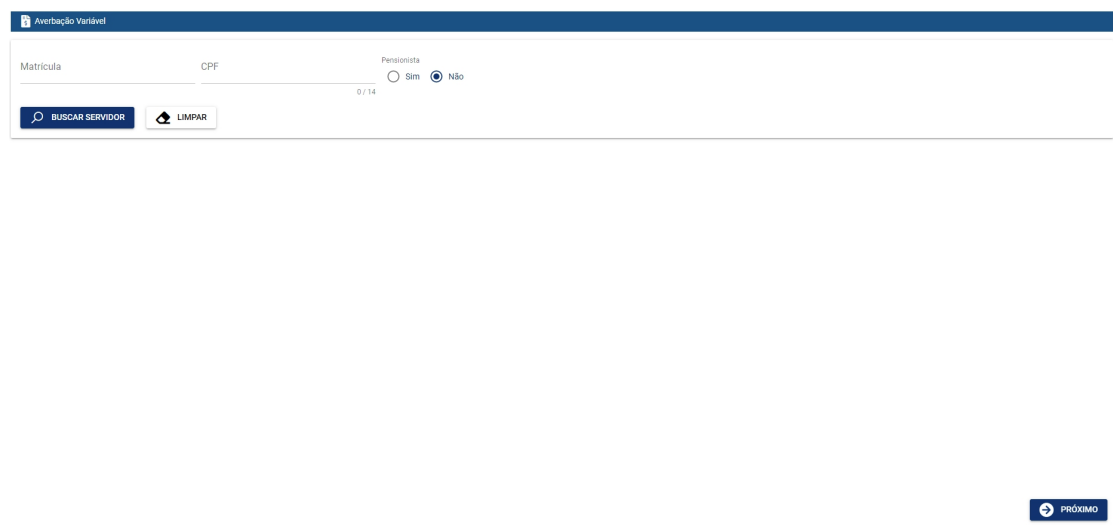
Após digitar a matrícula o sistema exibirá os dados do servidor e a margemdisponível. Para prosseguir a inclusão de averbação usuário deverá clicar no botão próximo, localizadonocanto inferior direito da tela.
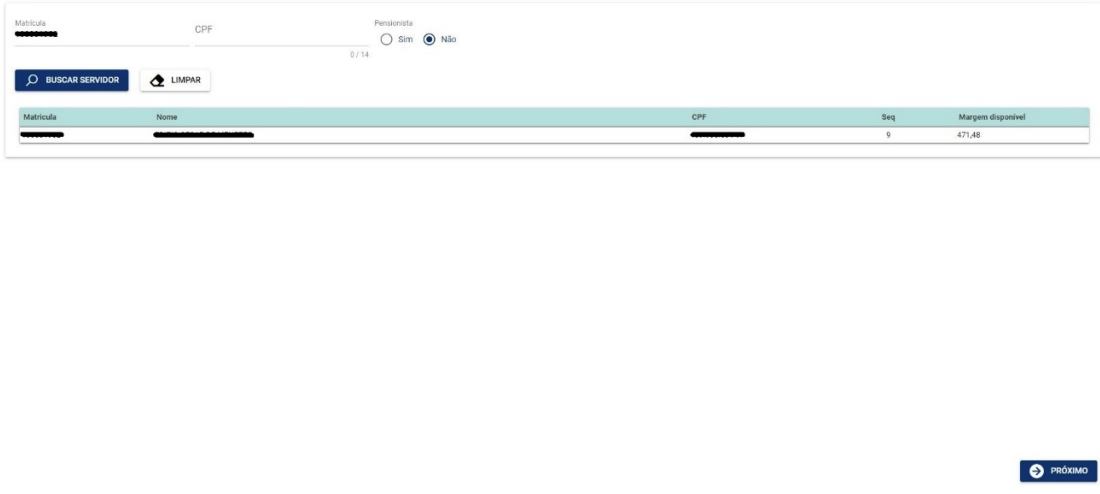
Após clicar em próximo o sistema exibirá a tela, figura 68, onde deverá ser escolhidaainstituição, verba e digitado o valor e quantidade de parcelas da averbação que será incluída. Para inserir a averbação o usuário deverá clicar no botão verde no canto inferior direto da tela. O sistema retornará a mensagem de averbação criada.
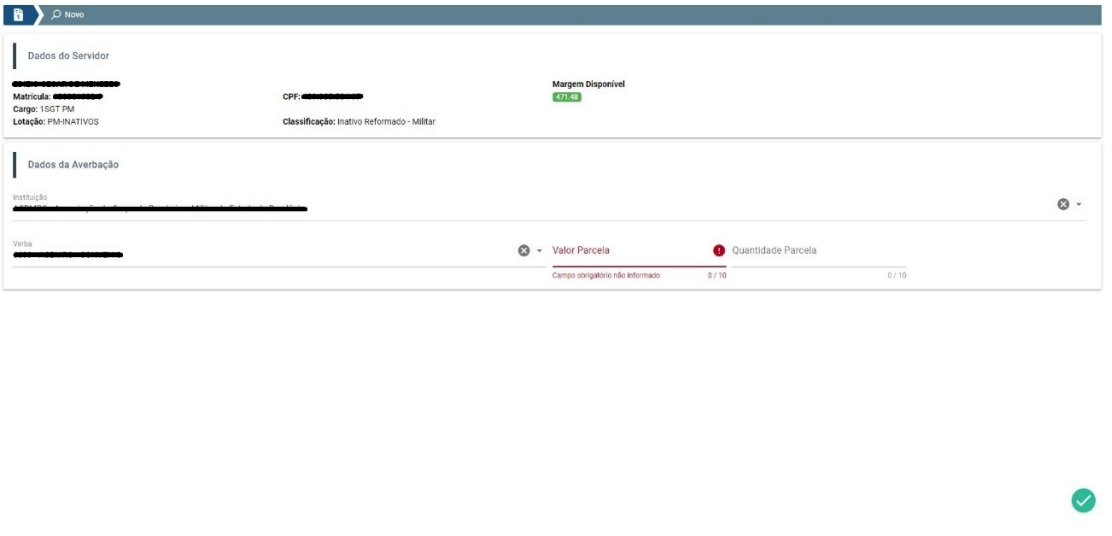
¶ 5.4 Cartão
O menu Cartão possibilita a inclusão de averbações do tipo cartão, a qual reservaamargem cartão para que seja possível importar a movimentação de cartão de créditomensalmente.
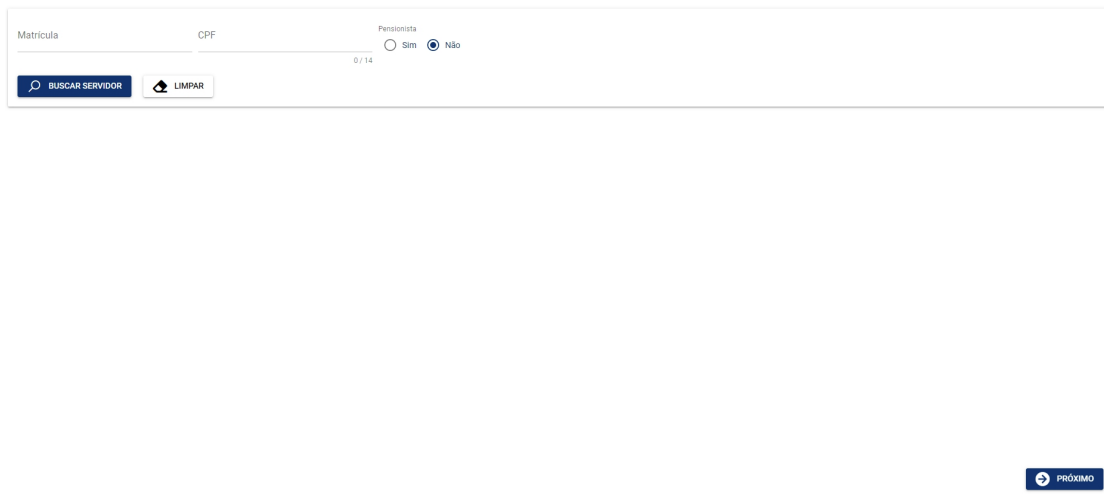
Após digitar a matrícula o sistema exibirá os dados do servidor e a margemdisponível. Para prosseguir a inclusão de averbação usuário deverá clicar no botão próximo, localizadonocanto inferior direito da tela, figura 70.
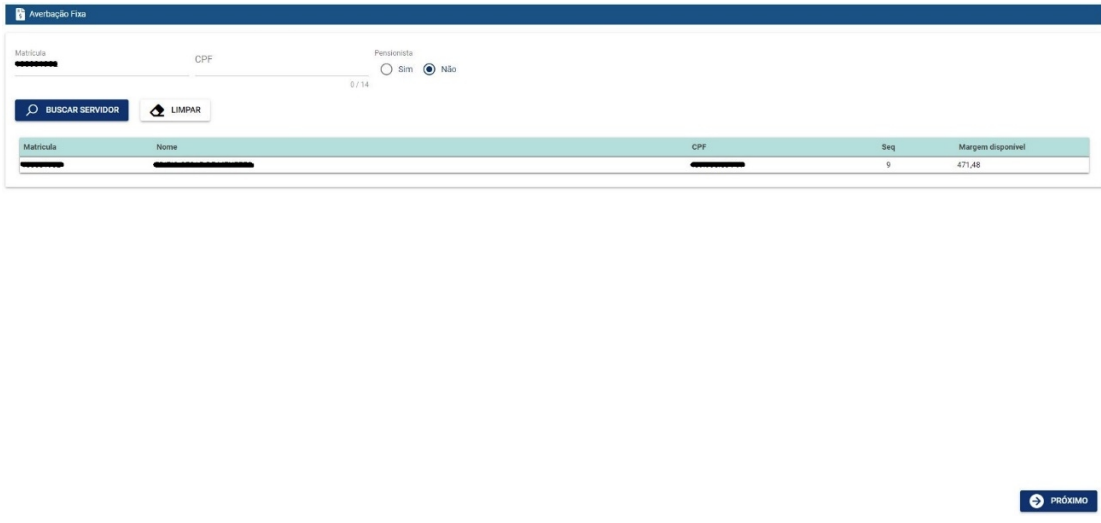
Após clicar em próximo o sistema exibirá a tela, figura 71, onde deverá ser escolhidaainstituição, verba e digitado o valor da parcela da averbação que será incluída. Para inserir aaverbação o usuário deverá clicar no botão verde no canto inferior direto da tela. Osistemaretornará a mensagem de averbação criada.